excel表格中如何设置条件选项 Excel表格下拉选项设置教程
更新时间:2024-06-23 08:55:14作者:yang
在Excel表格中,设置条件选项可以让我们更高效地输入数据和进行筛选,通过下拉选项设置,我们可以在表格中添加下拉菜单,从而限制用户在特定单元格中只能选择预设的选项。这种功能不仅提高了数据输入的准确性,还可以节省我们的时间和精力。接下来让我们一起来学习如何在Excel表格中设置条件选项,让数据管理变得更加简单和便捷。
具体方法:
1.打开excel表格,找到我们需要设置下拉选项的数据。今天我们要设置下拉选项的是等级这一列。如下图。
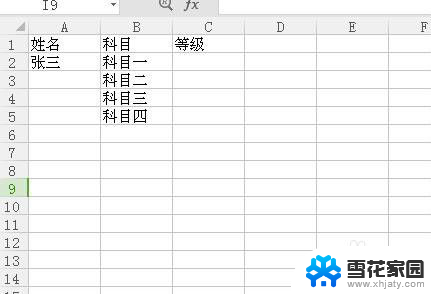
2.找到一出空白列,输入所要填写的四个等级,如图。
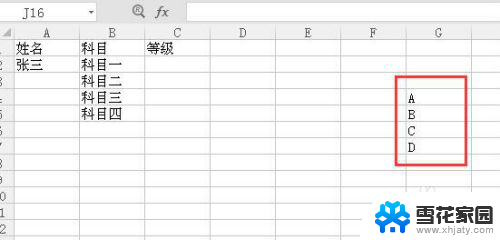
3.选中需要设置下拉选项的等级这一列,在菜单中选择数据,找到有效性。
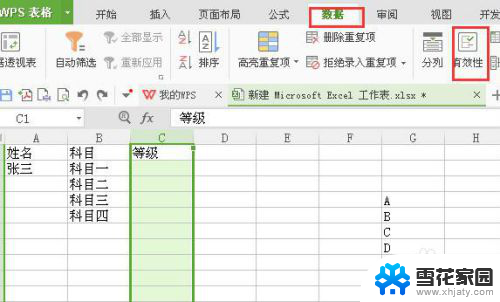
4.点击有效性,选择。序列,来源选择第二步输入的四个等级的区域,如图所示。
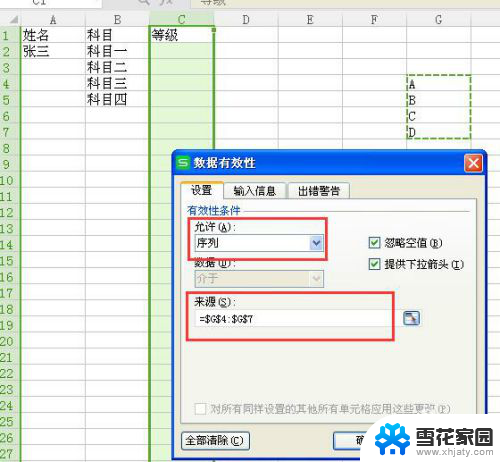
5.点击确定后,我们回到等级这一列。在科目一后面点击单元格后,如下图所示,我们可以直接选择等级。
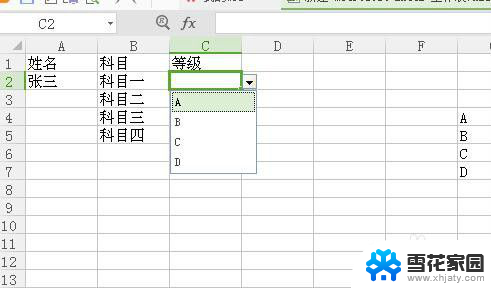
6.在第二步输入的四个等级,不能删除。但是显示在表格中又不好看,所以要把这一类隐藏起来。这样一个下来表格就做好了。
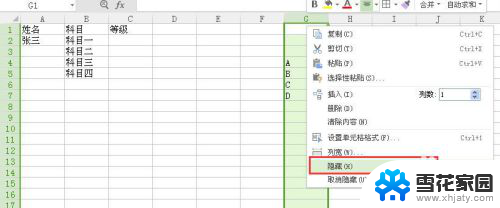
以上就是excel表格中设置条件选项的全部内容,如果还有不清楚的地方,可以按照小编的方法进行操作,希望对大家有所帮助。
excel表格中如何设置条件选项 Excel表格下拉选项设置教程相关教程
-
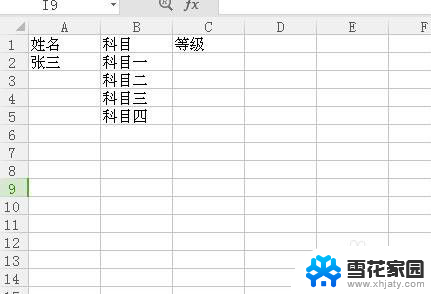 excel如何下拉选项 Excel表格如何设置下拉选项
excel如何下拉选项 Excel表格如何设置下拉选项2024-08-30
-
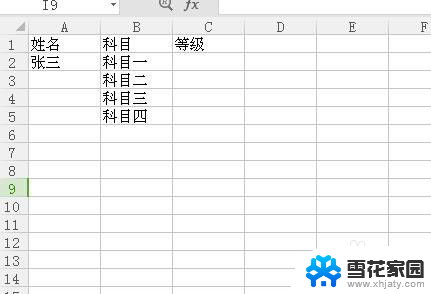 表格如何设置选项 Excel表格下拉选项设置方法
表格如何设置选项 Excel表格下拉选项设置方法2024-08-24
-
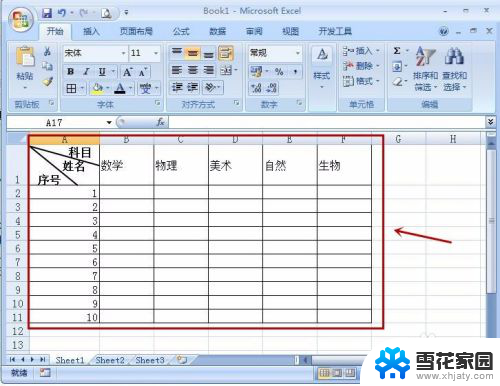 excel表格添加选项 Excel单元格添加下拉选项教程
excel表格添加选项 Excel单元格添加下拉选项教程2024-08-19
-
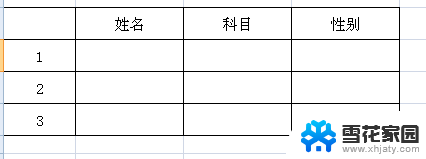 excel中怎么更改可选项的内容 Excel电子表格下拉菜单设置步骤
excel中怎么更改可选项的内容 Excel电子表格下拉菜单设置步骤2024-05-31
- excel表怎么选择是否 Excel中如何设置下拉选项框
- excel表格中怎么设置选项内容 Excel中单元格下拉菜单的内容设置步骤
- excel怎么设置关联选项 Excel表格怎么设置两个下拉列表内容相关联
- excel下拉框设置 Excel表格如何设置下拉框的步骤
- 怎么弄下拉选项 Excel如何设置下拉选项
- excel如何增加下拉选项 Excel怎么创建下拉选项
- 电脑微信设置文件保存位置 微信电脑版文件保存位置设置方法
- 增值税开票软件怎么改开票人 增值税开票系统开票人修改方法
- 网格对齐选项怎么取消 网格对齐选项在哪里取消
- 电脑桌面声音的图标没了 怎么办 电脑音量调节器不见了怎么办
- 键盘中win是那个键 电脑键盘win键在哪个位置
- 电脑如何连接隐藏的wifi网络 电脑如何连接隐藏的无线WiFi信号
电脑教程推荐